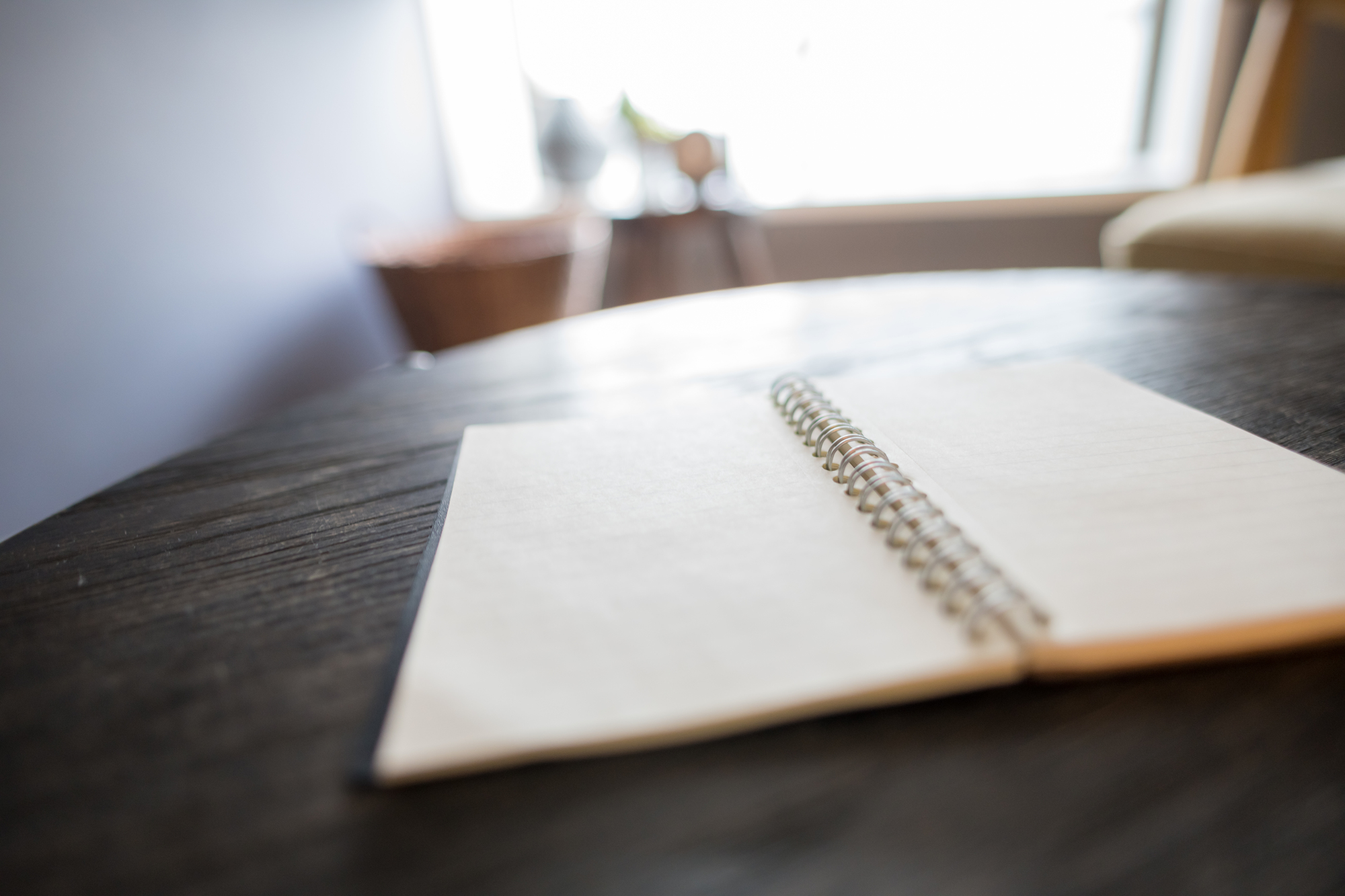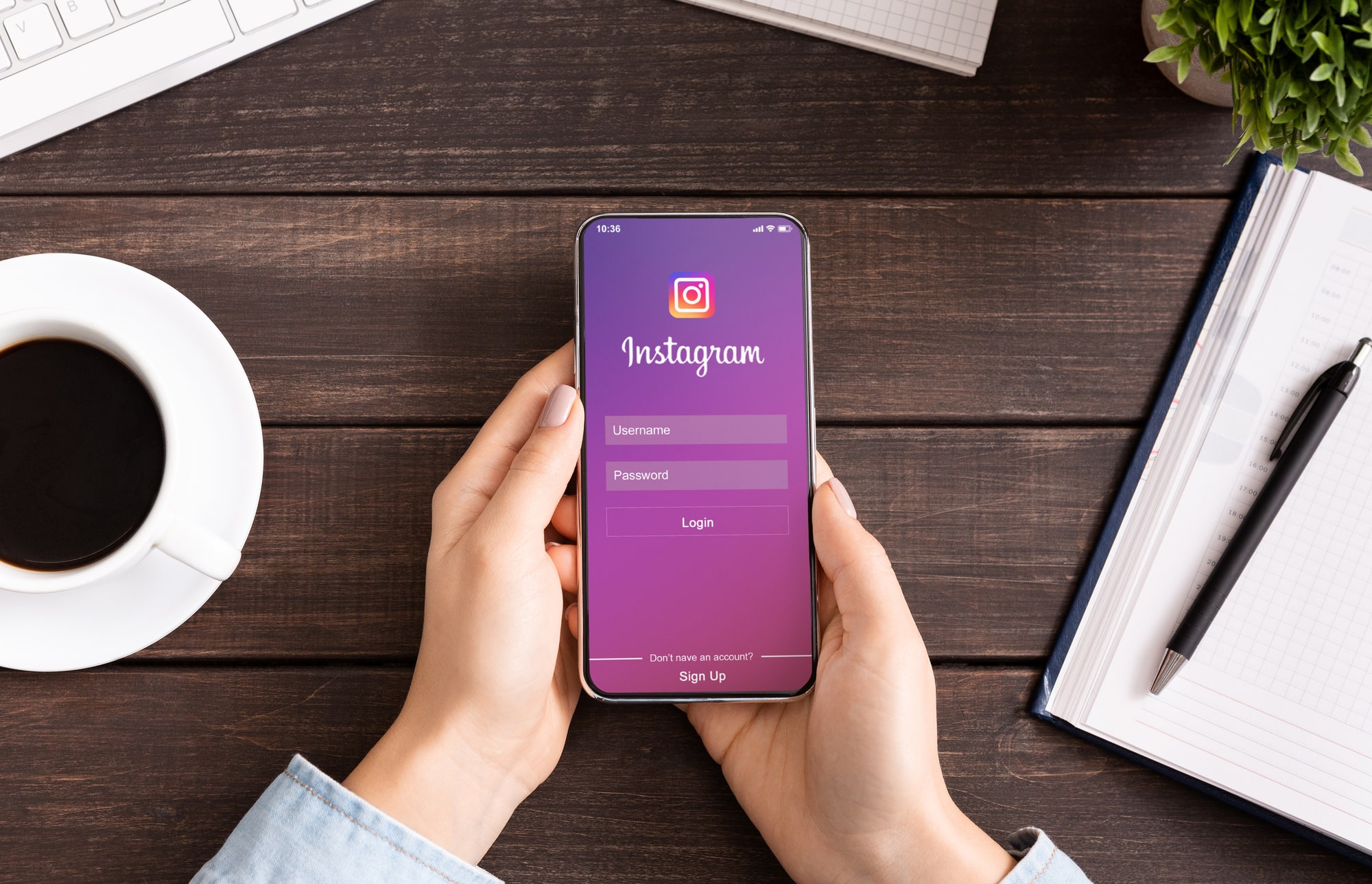- HOME
- スマホ
- LINE(ライン)の使い方入門|初心者が知っておきたい機能や設定方法とは
LINE(ライン)の使い方入門|初心者が知っておきたい機能や設定方法とは

SNSが多くの人の生活に入り込み、当たり前に使われるようになってから長い時間が経ちます。
ここではそのなかのひとつである「LINE(ライン)」を取り上げ、
・その概要
・その機能
・機能のうちの一部である「トークルーム」の使い方
・機能のうちの一部であるブロック機能やタイムラインの仕組み
について解説していきます。
「LINE(ライン)」とは

LINE(ライン)とは、SNSのうちの一種です。
つながっている人とチャット機能でやり取りしたり、無料電話をしたりすることができます。
メッセージが読まれたら「既読」と出るため、会社や学校の連絡事項のやり取りとしてもよく使われています。
総務省が出したデータによれば、2012年の段階ではLINE(ライン)の使用率は20パーセント程度にすぎませんでした。また同年は、「そもそもSNSをやっていない」とする層が全体の60パーセント近くを占めていました。
しかし2013年にはLINE(ライン)の使用者の割合は倍近くに増え、2016年の段階では67パーセントがこれを利用しているというデータが上がってきていました。また、2016年のSNS利用者の割合は、71パーセント近くとなっています。
大手通信業者のうちのひとつであるNTTdocomoは2021年の統計において、「LINE(ライン)の使用者割合は約81パーセント」と出しています。これは2位のTwitterとダブルスコアに近い数字です。
もはやLINE(ライン)は、「人と人をつなぐ手段」のなかで、もっともメジャーなものとなったといえます。
出典:
総務省「平成29年版 情報通信白書のポイント」
https://www.soumu.go.jp/johotsusintokei/whitepaper/ja/h29/html/nc111130.html
NTTdocomo(モバイル社会研究所「【SNS】 LINE利用率8割超え:10~30代は9割が利用」
https://www.moba-ken.jp/project/others/sns20210520.html
ラインのよく使う機能
ここからは、LINE(ライン)においてよく使う機能について解説していきます。
メッセージや画像のやり取り
おそらくLINE(ライン)のなかでもっとも使用頻度が高いものが、「メッセージをやり取りするトークルーム」でしょう。
LINE(ライン)はチャットのような機能を持っていて、1対1あるいは複数人でメッセージのやり取りができます。
またこのときには、画像や動画を送ることもできます。
音声・ビデオ通話
LINE(ライン)が高い人気を獲得した理由のひとつとして、「音声通話やビデオ通話が無料でできる」という点が挙げられます。特に新型コロナウイルス(COVID-19)流行下においては、これは大きな利点だといえるでしょう。
ビデオ通話機能で、相手の顔を見ながら会話することもできます。
ただし、LINE(ライン)と一般的な電話では、利用しているシステムが異なります。LINE(ライン)はインターネット回線を利用しているのに対して、一般的な電話は電話回線を利用しています。
このためLINE(ライン)の通話機能は、インターネット環境が整っていない場所では使用に制限を受けます。
複数人数(グループ)でやり取り
上でも少しお話ししましたが、LINE(ライン)は、「1対1での会話も行えるし、複数人で会話を行うこともできる」という仕組みを持ちます。
このため、「自分が幹事。5人で遊ぶ予定を立てていたが、ABCDE全員に個別に連絡をとって返信を待つことになった」などのような状況に陥ることはありません。自分が「〇日~〇日の間で遊べる日を教えて」「△日に遊びに行くけど、一緒に行く人いる?」「レポートでわからないところが出てきた、教えてほしい」などのやり取りも、スムーズに行えます。
また、複数人数(グループ)でも通話を行うことができます。LINE(ライン)通話でみんなでオンライン飲み会をするのも面白そうですね。
※なお、厳密には「複数人トーク」と「グループトーク」は異なるものです。ただ初めてのときは、そこまで意識しなくてもよいでしょう。
初心者がまず最初に行う設定

ここからは、「今まで一度もLINE(ライン)を使ったことがない」という人のために、まず最初に行うべき設定について解説していきます。
アカウント作成
まず、何はなくともアカウントを設定しなければなりません。
LINE(ライン)をダウンロードしたのち、自分のアカウントを作っていきます。
LINE(ライン)のアカウントは、基本的には電話番号と結び付けられています。「新規登録」を押して電話番号を入れましょう。
そうすると、携帯電話に「認証番号」が書かれたメッセージが飛んできます。その認証番号を打ち込めば、LINE(ライン)のアカウントが完成します。
プロフィールの設定
プロフィールを設定していきます。
後で詳しくお話ししますが、このときには「自動追加」と「友だちへの追加」はチェックを外しておくとよいでしょう。
プライバシーの設定
「プライバシーの設定」は非常に重要です。
LINE(ライン)の場合、「友だち自動追加」という機能があります。これは、「今のスマホに入っているアドレス帳を元にして、LINE(ライン)の友だちに追加するよ」という機能です。
「今のスマホには、親しい人や家族しか入っていない」という人にとっては、この自動追加機能は非常に便利なものです。しかしそうでない人の場合、「アドレス帳から消していないだけで、実際には20年以上会っていない人」「パワハラで仕事を辞めたが、その原因となった上司」なども勝手に「友だち」として追加されてしまいます。
このため、まずはこれをオフにしておくとよいでしょう。
友だちの追加
LINE(ライン)の「友だちの追加」は、
・LINE IDから検索する
・電話番号を調べて入れる
・QRコードを読み取る
・SMSなどから招待する
・前述した「自動追加機能」を利用する
などの方法があります。なお以前は「ふるふる」と呼ばれる機能もありましたが、これは2020年に終了しました。
さまざまな方法がありますが、直感的に操作ができるので迷うことはあまりないかと思われます。
スタンプの追加
LINE(ライン)には、「スタンプ」「着せ替え」と呼ばれるものがあります。
スタンプはチャット機能を利用するトークルームなどに押すもので、喜怒哀楽や会話の〆、誘いなどさまざまな場面で使えるものです。
また「着せ替え」とは、LINE(ライン)のトーク画面などを変えることをいいます。無地のものもあれば、キャラクターとコラボしているものもあります。
スタンプ自体は「なくてはならないもの」ではありません。そのため、無理に入手する必要はないでしょう。ただ、あるとトークルームが楽しくなることは間違いありません。
トークルームの使い方

LINE(ライン)の基本的な機能を知ったところで、実際にそれを使っていく手順を知りましょう。
メッセージの送り方
メッセージの送り方は、非常に簡単です。
1.まず、「友だち」のところから、送りたい相手を選びます。
2.「トーク」「音声通話」「ビデオ通話」のアイコンが並んでいるので、「トーク」を押します。
3.トークルームが出てくるので、一番下の、「Aa」と薄い灰色で書かれた部分にメッセージを入れます。
4.スマイルマークの横、「▶」の矢印を押します。
5.相手にメッセージが飛びます。
ちなみにトークルームがすでにある場合は、そのトークルームをタップすれば1と2の手順は省略できます。
なお、相手がメッセージを読んだ場合は「既読」がつきます。これによって相手がたしかにメッセージを確認したことがわかります。
ただし、複数人での会話の場合は、「読んだ人の数」まではわかるものの(「既読6」などのように表示されます)、「だれが読んで、だれが読んでいないか」までは特定することができません。
スタンプの送り方
LINE(ライン)の機能のひとつ、「スタンプ」もトークルームから送ることができます。
※1および2の手順は、メッセージを送るときと同じです。そのためここでは省略します。
1.メッセージ欄の横にあるスマイルマークを押します。
2.スタンプの候補が出てきます。複数のスタンプの候補がある場合は、横長に候補が表示されるので、そのなかから任意のものを選びます。
3.送りたいスタンプを1度押すと、少し大き目にそのスタンプが表示されます。
4.もう1度スタンプを押すと、相手に送ることができます。
なおスタンプには、無料のものもあれば有料のものもあります。「友だちになってくれたらスタンプを無料申請」としている企業などもあるので、これを利用するとよいでしょう。ただ、これらのスタンプのなかには、ある程度時間が経つと使えなくなるものもあります。
また、動くスタンプなどもあるので、これを使ってみるのもよいでしょう。
ちなみに、スタンプを送るときと同じようにスマイルマークを押すと、スタンプの候補の向かって一番左端に、スマイルマーク+クマの表記が現れます。
これを押すと「絵文字」の欄に飛べるので、これも合わせて利用するのも楽しいものです。
画像・動画の送り方
画像・動画の送り方は、主に2つあります。
ひとつは「すでに写真フォルダにある画像・動画を送る」こと、もうひとつは「たった今撮影した画像・動画を送る」ことです。
ひとつずつ解説していきます。
【すでに写真フォルダにある画像・動画を送る】
1.メッセージ欄「Aa」のすぐ横にある、山の形が描かれた四角いボタンを押します。
2.写真フォルダが開きます。写真の向かって右側にある白い〇を押します。なお、押すと緑色で数字が出ます。
3.選択できたら、メッセージ欄の向かって右側にある青い▶を押します。
4.相手に画像・動画が送れます。
なおLINE(ライン)の場合は、複数枚の写真を一度に送ることも可能です。
【たった今撮影した画像・動画を送る】
1.山の形が描かれた四角いボタンのさらに向かって左、カメラのマークを押します。
2.カメラ機能が起動するので、そこで画像・動画を撮影します。
3.撮影を終えた画面の、向かって右下に青い▶を押します。
4.相手に画像・動画が送れます。
この機能は、「今すぐに見てもらいたいもの」を送るときに非常に便利です。
なおLINE(ライン)は、自分が画像・動画を送るだけではなく、相手から送られてきた画像・動画を保存することもできます。
やり方は簡単で、
1.送られてきた画像・動画をタップします
2.向かって右下の端にある、↓を押します。
3.画像・動画が写真フォルダ(など)に保存されます。
当たり前のことですが、スマホの容量が不足していると保存ができなくなるので注意しましょう。
ラインの友だちに関する機能

最後に、ラインの「友だち」に関する機能として、
・ブロック機能
・タイムライン機能
について解説していきます。
ブロック機能
ブロック機能とは、相手との交流を遮断する方法です。
ブロックをした場合、
1.相手からのメッセージが届かなくなります。
2.相手からの通話が着信しなくなります。
3.相手は、「友だち限定」で公開しているあなたのタイムラインの投稿(後述します)を見ることができなくなります。
4.相手は、あなたに対してスタンプや着せ替えを送ることができなくなります。
という変化が起きます。
より正確にいうと、「相手はメッセージを送ったり電話をかけたりすることはできるものの、それがあなたに着信することはない」という状況になります。
つまり相手があなたに何回メッセージを送っても、相手にはいつまでも「既読」のマークはつきません。また相手が何度電話をかけても、あなたのスマホの呼び出し音がなることもありません。
ただし、相手のところには、「〇〇さんがあなたをブロックした」という通知は行かないようになっています。また、グループでのトークの場合は、相手のメッセージはあなたに今まで通りに届きます。
ブロックは「友人関係の縁切り」として使うこともできますが、「よく知らない人に友だち追加されていた」「20年前の職場の上司のLINE(ライン)と、電話番号でつながってしまった……もう連絡も一切していないのに」などのようなケースでも利用できるものです。
タイムライン
LINE(ライン)のタイムラインは、日記のようなものです。
画像や動画、文章を投稿していくことができます。
このタイムラインは、公開範囲を「全体公開」「友だち」「リスト(で選んだ友だちのみ)」「自分のみ」の4段階から選ぶことができます。
「全体公開」にすると世界中の人から読める状況になりますし、「友だち」にすれば友だちだけが、「リスト」にすれば自分が任意で選んだ友だちだけが、「自分のみ」にすれば自分だけが、その投稿を見ることができます。
またタイムラインは、ほかの人の投稿や企業の投稿を見ることもできる機能です。
企業の投稿はキャンペーンと紐づけられていることも多いので、一度確認してみるとよいでしょう。
ラインと一緒に「趣味人倶楽部」のSNS機能も使ってみよう

LINE(ライン)は非常に便利なものであり、現在では80パーセント程度の人が使っているメジャーなSNSです。むしろ、「入れていない人の方が珍しいSNS」であるため、連絡の利便性を高める上でも導入を検討した方がよいかもしれません。
ただ、LINE(ライン)以外にもさまざまなSNSがあります。同じ趣味を持った人が集まる「趣味人倶楽部」にもSNSがありますから、こちらも利用してみてくださいね。
まとめ:ラインで手軽にコミュニケーションをとろう

LINE(ライン)は、使いこなせるようになれば非常に便利なツールです。
もちろん問題もないわけではありませんが、それでも、迅速にやり取りができるツールであるというメリットは非常に大きいといえるでしょう。
スタンプもかわいいものがそろっていますから、一度LINE(ライン)を導入してみてはいかがでしょうか。きっと、新鮮な楽しみが生まれるはずです。